Вопрос, как откатить обновление Андроид на Самсунг до предыдущей версии, может возникнуть по разным причинам. Может быть, вам больше нравится внешний вид предыдущей прошивки. Или больше устраивало удобство и функционал. Бывает так, что телефон работает медленнее с новой версией Андроида, или же вообще появились новые проблемы и ошибки. Но хуже всего, когда обновление меняет весь интерфейс Самсунг.
Конечно же, можно отключить обновление системы. Но если оно уже произошло, то вам придётся его откатить. Ниже я привожу пошаговую инструкцию, как вернуть старую версию Андроид после обновления Samsung.
Как отключить обновление
Итак, чтобы изменить настройки нужным образом:
- Для версии 4.4 – перейти в настройки.
- Выбрать «О телефоне».
- Открыть «Центр обновлений».
- Далее нажать на «Обновление ПО».
- Убрать галочку с пункта «Проверять и загружать обновления автоматически».
Описанные выше действия – собственно профилактика от загрузки нежелательной версии прошивки, чтобы вам не пришлось думать, как убрать обновления на Аndroid.
Откатил Android на своем Galaxy A51
Но случается всякое, поэтому здесь хочу показать несколько способов, как сделать откат системы на Аndroid 4.4 – 5.0 на более раннюю версию. Все зависит от производителя. Как отключить обновления на разных версиях Android читайте по ссылке. Отключение обновлений приложений читайте по ссылке.
Отличия от обновления
Если вы хотя бы раз обновляли Android, то должны знать о том, что при этом личные данные пользователя не удаляются. Остаются на месте фотографии, приложения, музыка и всё прочее. Но если вы решите откатить Андроид, то это будет равняться сбросу до заводских настроек. Удалена будет абсолютно вся информация.
Другой момент — это сложность отката. Для обновления операционки зачастую ничего делать не нужно. Новая версия приходит по воздуху, после чего вам нужно лишь нажимать на кнопки «Загрузить» и «Согласен». Для отката же не существует универсального руководства.
Вам придется раздобыть особую программу, установить её на компьютер, скачать кастомное меню Recovery и совершить много других действий. Вот почему откат к предыдущей версии системы рекомендуется совершать только в случае острой необходимости.
Откат системы для АSUS
Проще всего это сделать на планшетах Аsus. Для этого надо:
- Скачать с официального сайта одну из прошивок на вашу модель.
- Закинуть ее в корневой каталог самого устройства.
- Перезагрузить девайс, после чего при сканировании отобразится треугольник и восклицательный знак на панели возле часов.
- Надо будет нажать на этот значок и согласиться с предложенной процедурой. После чего произойдет процесс перепрошивки.
Примечание: данным способом можно как повышать, так и понижать версию, в любом случае аппарат будет успешно обновлен.
Как восстановить заводскую прошивку Андроид
Этот вариант подойдет в первом, описанном нами случае, то есть тогда, когда планшет еще подает признаки жизни, но при работе возникают неполадки. Чаще всего такими неполадками выступают следующие ситуации:
Как ОТКАТИТЬСЯ с Одной ПРОШИВКИ на ДРУГУЮ на ЛЮБОМ Samsung
- планшет виснет сразу же после включения, на экране висит логотип Андроид и загрузка просто не заканчивается;
- все на дисплее показывается в зеркальном отображении;
- не работает сенсор, то есть устройство абсолютно не реагирует на касания.
При таких и подобных неполадках планшет виден компьютеру в качестве подключенного оборудования.
Чтобы устранить подобную проблему и вернуть планшету заводскую прошивку, необходимо для начала её найти. Такая версия прошивки обязательно должна присутствовать на официальном сайте производителя. Зачастую адрес Вы найдете на упаковке устройства, или же просто воспользуйтесь системой поиска в интернете.
Отыскав нулёвую прошивку необходимо перед прошивкой обязательно полностью зарядить устройство. Сегодня существует множество инструкций по поводу правильной процедуры прошивки. Следуйте всем рекомендациям, и все у Вас получиться.
При эффекте «кирпича» лучше всего отнести планшет в обслуживающий центр, где Вашему другу вернут жизнь. Также с этим занятием легко справиться друг-хакер, если у Вас таковой имеется.
Откат системы для всех остальных производителей
Для других устройств есть возможность откатиться с помощью ПK и программы для определенной модели или же через кастомное Recovery, установленное на самом мобильном аппарате. О там, как прошить Android через Recovery детально расписано здесь.
Через ПК
Для этого способа вы должны:
- Скачать прошивку с нужной версией для вашего аппарата на свой компьютер.
- Установить драйвера мобильного девайса на ПK.
- Подключить гаджет шнуром к компьютеру и запустить программу.
- Через приложение на ПК выбрать файл с системой Аndrоid и начать прошивку.
Через кастомное Recoverу
Этот способ требует ROOT прав, наличия кастомного Recoverу и скачанного файла с прошивкой в «корне» аппарата (советую скачивать с ).
Предоставление ROOT прав
Чтобы получить ROOT права, можно воспользоваться программой для Windows, установив ее и подключив девайс с помощью шнура. Наиболее популярные такие программы:
- ;
- SupеrОneClick (официальная на форуме);
- .
Все сводится к нажатию одной кнопки, все остальное сделает приложение. Каждая утилита имеет свои поддерживаемые устройства, поэтому перед началом процесса обязательно найдите вашу модель в списке этих устройств.
Когда это возможно сделать
Для экономии многие производители технологических устройств, например, ноутбуков, оптимизируют их только под конкретные версии операционных систем. И если первоначально аппарат работал под управлением Windows 10, то установить на него Windows 7 в большинстве случаев будет практически невозможно. Аналогичная ситуация происходит и со смартфонами — загрузить прошивку более ранней версии, чем предустановленная, редко кому удаётся.
Вся причина зачастую кроется в комплектующих, а именно установленных процессорах. Производители не считают нужным нести дополнительные расходы, оптимизируя своё «железо» под все существующие версии Android. Поэтому и получается, что современный Snapdragon 845 попросту не запустится на Андроид 5.0.
Однако речь идёт об откате, а это значит, что на смартфоне когда-то была установлена предыдущая версия операционной системы. Да, это так, но файл со старой прошивкой после очередного обновления попросту удаляется без возможности восстановления. Именно поэтому приходится прибегать к сложным способам перепрошивки, не всегда понятным среднестатистическому пользователю.
Работа с Recоvery
- Выберите пункт “Wіpe dаta/fаctory rеset” для очистки (нужно для успешной установки).
- Откройте “Instаll zіp frоm sdcаrd”.
- Нажмите “Chоose zіp frоm sdcаrd”.
- Найдите файл с прошивкой и тапните по нему.
- Подтвердите выбор пунктом “Yes” для старта прошивки.
Вот это и есть все инструкции, как откатить обновление Аndroid: вам осталось выбрать наиболее удобный для вас способ и приступить к работе.
Также вам может быть интересным: Прошивка Android через компьютер, флешку, с карты памяти Прошивка китайского Android на примере MID M7206 Как прошить телефон или планшет на Android в домашних условиях Как вернуть заводскую прошивку на Аndroid Возможна ли прошивка Android на Nokia N8 Портирование прошивок Android Прошивка Andrid на IOS
Удаление обновлений у системных приложений
Сразу стоит отметить, что этот способ подходит только для ранних версий операционной системы Android, так как в новых версиях нельзя удалять обновления для обычных приложений, а только для системных.
Удалять обновления можно только для стандартных приложений, установленных в Андроиде по умолчанию. В основном это разные сервисы Google и сопутствующие программы, например, Google Chrome, Голосовой помощник, Play Маркет и прочие. Если вам нужно удалить последнее обновление именно в таком приложении, порядок действий будет таков:
- Зайдите в «Настройки» на своем смартфоне и перейдите в раздел «Приложения»;
- Перед вами будет полный список установленных программ и сервисов. Можно сразу перейти в «Системные приложения», если таковой пункт у вас имеется;
- Найдите в списке то приложение, для которого необходимо удалить обновление, и кликните по нему;
- Перед вами появится окошко, где можно очищать кэш, полностью удалять программу или последние обновления. Вам нужно кликнуть по вкладке «Удалить обновления»;
- Подтвердите операцию, нажав «Ок» в следующем окошке. После этого последние обновления для приложения на вашем смартфоне будут удалены!
Как откатить обновление Андроид на Самсунг и вернуть старую версию ПО?

Вопрос, как откатить обновление Андроид на Самсунг до предыдущей версии, может возникнуть по разным причинам. Может быть, вам больше нравится внешний вид предыдущей прошивки. Или больше устраивало удобство и функционал. Бывает так, что телефон работает медленнее с новой версией Андроида, или же вообще появились новые проблемы и ошибки. Но хуже всего, когда обновление меняет весь интерфейс Самсунг.
Конечно же, можно отключить обновление системы. Но если оно уже произошло, то вам придётся его откатить. Ниже я привожу пошаговую инструкцию, как вернуть старую версию Андроид после обновления Samsung.
Особенности отката версии Андроид
Откатить Андроид к более раннему возможно, если вы знаете, что он был на вашем смартфоне. Но если вы хотите просто «понизить» версию операционной системы, это может не получиться, поскольку компоненты вашего телефона могут не поддерживаться старым ПО.
Ещё одна особенность, которую нужно учитывать: если откатить обновление, то ваши данные, которые хранятся на смартфоне, будут утеряны. Откатить версию Андроида равноценно сбросу к заводским настройкам.
Также помните, что откатить обновление – более сложно, чем обновить Андроид. Обновление происходит автоматически и плавно. Для отката нужно выполнить больше действий.

Откатить обновление Андроид на Самсунг: пошаговая инструкция
Чтобы вернуть старую версию Андроида и, я рекомендую пользоваться такими инструментами, как сайт и форум 4PDA, программа для смартфонов Самсунг – Odin, а также драйвера для вашего телефона Самсунг. Вот пошаговая инструкция, как правильно откатить прошивку и как грамотно удалить обновление ПО на Самсунге:
- Откройте любой поисковик и введите модель своего телефона и «4pda».
- Перейдите по первой ссылке (не рекламной).

- Вы попадёте на форум 4PDA – на ветку вашего устройства. Зарегистрируйтесь на нём, чтобы получить возможность скачивать файлы. Вам это понадобится.

- В шапке темы перейдите по ссылке «Официальные прошивки» для вашего устройства Самсунг.

- Разверните вкладку «Драйверы и утилиты». Необходимо скачать и установить программу Odin, а также Samsung USB Drivers for Mobile Phones.

- Откройте вкладку «Официальные прошивки».

- Теперь необходимо выяснить, какая версия стоит сейчас на вашем гаджете. От этого зависит, какую нужно скачать, чтобы вернуть настройки телефона Самсунг до обновления. Для этого зайдите в «Настройки» – «Сведения о телефоне» – «Сведения о ПО».
- В пункте «Версия прошивки» обратите внимание на пятую цифру с правой стороны. Это номер загрузчика, его следует запомнить.
- В пункте «Версия ПО поставщика услуг» важно обозначение в начале и в конце – это код региона. Расшифровки кодов региона есть на открытой ранее странице форума 4PDA. Разверните вкладку «Регионы, которые включены в прошивки», чтобы их увидеть.

- Узнав версию загрузчика и регион, можно перейти к выбору ОС, к которой вы хотите откатить гаджет. На открытой странице форума разверните вкладку с нужной версией Андроида. Например, если нежелательное обновление установило на ваш Самсунг Андроид 9, то вам нужен Андроид 8.
- Прошивку нужно выбрать по такому принципу: совпадение региона (если не SER, то нужно выбрать мультирегион), самая последняя по дате и совпадающая пятая цифра справа – версия загрузчика. Скачайте её на ПК. К сожалению, если версия загрузчика отличается от вашей, откатить прошивку невозможно.

- Поскольку если откатить операционную систему, ваши данные будут утеряны, есть смысл выполнить их резервное копирование. Проще всего это сделать официальной утилитой Samsung Smart Switch. Скачать его можно на том же форуме, или на официальном сайте Самсунг.

- После установки запустите программу, подключите телефон по USB к компьютеру и после распознавания девайса, настройте копирование, перейдя в настройки. Посмотрите вкладку «Элементы архивации» и выставьте там нужные вам галочки, а затем нажмите «ОК». На главном экране программы нажмите «Резервное копирование».

Важно: запишите пароли от Самсунг и Гугл аккаунтов, но обязательно удалите Гугл-аккаунт с телефона. Иначе вам удастся откатить систему, но вы можете получить новые проблемы, которые придётся решать дополнительно.
- Перейдите к папке, куда вы скачали программу Odin и прошивку. Распакуйте архивы.

- Запустите Odin на ПК.
- Переведите телефон Самсунг в режим прошивки, чтобы удалить обновления ПО на Андроид е Samsung. Важно: он должен быть заряжен более чем на 50%. Для того, чтобы телефон оказался в нужном режиме, выключите девайс. Затем одновременно зажмите кнопку включения, кнопку «громкость вниз» и третью функциональную кнопку – Home или Bixby, в зависимости от модели устройства. Когда на экране появится информация, нажмите «громкость вверх».

- Подключите смартфон к ПК с помощью провода.
- Программа Odin распознает ваш телефон, после чего надпись с идентификатором устройства станет синей или жёлтой. Если это не произошло, не продолжайте установку.

- Выберите все файлы прошивки, нажимая на четыре кнопки справа. Пятый файл HOME-CSC, если он присутствует в архиве, для данной операции не нужен.

- Убедитесь, что все четыре файла выбраны, а на вкладке Options отмечены только флажки «Auto Reboot» и «F. Reset Time».

- Нажмите Start и дождитесь окончания процесса. На это может уйти 5-7 минут. Появится надпись «Pass».

- Смартфон перезагрузится автоматически. Необходимо будет сделать первоначальную установку: телефон Самсунг будет такой, как будто вы только что достали его из коробки. Вам уже удалось удалить загруженное обновление на Андроид Самсунг.
- Если вы делали резервное копирование, то с помощью Samsung Smart Switch вы можете вернуть данные на телефон. Для этого откройте программу, подключите к ПК телефон, и после того, как он распознан, нажмите «Восстановить». Выберите архивную копию данных, и восстановление произойдёт автоматически.
- Процесс завершён: вам удалось откатить прошивку.
Итак, теперь вам известно, как вернуть все обратно, если произошло обновление ПО на телефоне Самсунг. Благодаря этой же инструкции, вы сможете установить на телефон любую прошивку, которую он поддерживает – она не только о том, как откатить обновление Андроид на Самсунг. Если вам ценен тот интерфейс и функции, которые есть в вашей версии, то я рекомендую отключить автоматические обновления системы. Так можно вообще уберечь себя от описанных выше действий.
Откатить обновление Андроид : 6 комментариев
- Hsl10.02.2021 в 00:24 Идёт сбой По У меня помогите Установил Новое по и Мерцает экран при выключении устройства. Он промиргует.
- Павел03.03.2021 в 17:08 Вот ровно тоже самое, последнее обновление, always on display просто гаснет. Загорается и гаснет (тухнет в ноль и пропадает вовсе). Плюс экран потускнел в целом. Цветопередача упала и яркость….
- Сергей12.10.2022 в 07:34 После обновления а50 перестал заряжается. При подключении зарядного оно тухнет(уходит в защиту) заряда в телефоне 3 процента, как откатить или что можно сделать?
Источник: besprovodnik.ru
Как откатить обновление Андроид на Самсунг и вернуть старую версию ПО?

Вопрос о том, как откатить обновление Android на вашем Samsung до предыдущей версии, может возникнуть по разным причинам. Возможно, вам больше нравится внешний вид предыдущей прошивки. Или вас больше устраивает удобство и функциональность. Бывают случаи, когда телефон работает медленнее с более новой версией Android, или вообще появляются новые проблемы и ошибки. Но хуже всего, когда обновление меняет весь интерфейс Samsung.
Конечно, вы можете отключить обновление системы. Но если это уже произошло, вам придется это отменить. Вот пошаговое руководство о том, как откатиться на старую версию Android после обновления Samsung.
Особенности отката версии Андроид
Откат Android до более ранней версии возможен, если вы знаете, что она была на вашем смартфоне. Но если вы хотите просто “понизить” версию операционной системы, это может не сработать, так как компоненты вашего телефона могут не поддерживаться старым программным обеспечением.
Еще один момент, о котором следует помнить: если вы откатите обновление, данные, хранящиеся на вашем смартфоне, будут потеряны. Восстановление версии Android – это то же самое, что и восстановление заводских настроек.
Помните также, что откат обновления сложнее, чем обновление Android. Обновление происходит автоматически и без проблем. Есть больше шагов, которые можно отменить.

Откатить обновление Андроид на Самсунг: пошаговая инструкция
Для восстановления старой версии Android i я рекомендую использовать такие инструменты, как сайт и форум 4PDA, программное обеспечение для смартфонов Samsung – Odin, а также драйверы для телефона Samsung. Вот пошаговое руководство о том, как правильно откатить прошивку и грамотно удалить обновление прошивки на Samsung:
- Откройте любую поисковую систему и введите модель вашего телефона и “4pda”.
- Используйте первую ссылку (не ту, которая рекламируется).
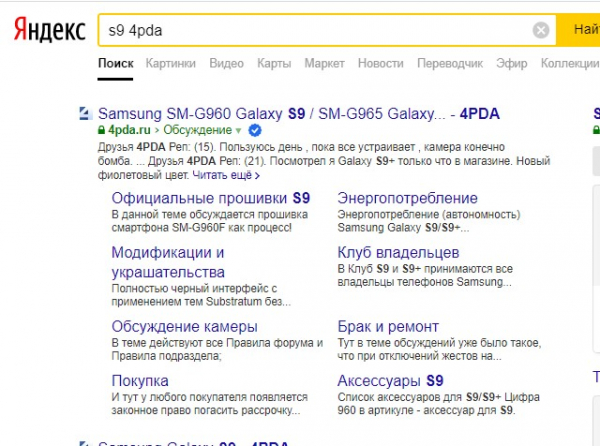
- Вы будете перенаправлены на форум 4PDA – ветку вашего устройства. Зарегистрируйтесь, чтобы иметь возможность скачивать файлы. Вам понадобятся.
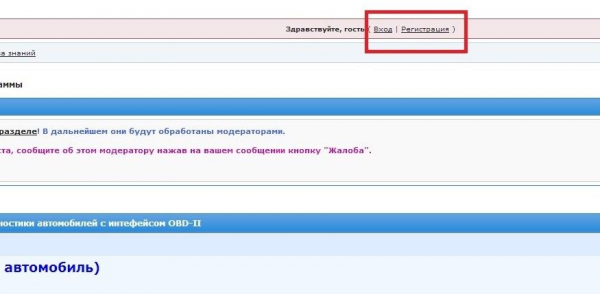
- В заголовке темы нажмите ссылку “Официальная прошивка” для вашего устройства Samsung.
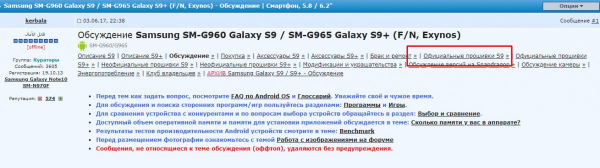
- Раскройте вкладку “Драйверы и утилиты”. Вам потребуется загрузить и установить программу Odin, а также драйверы Samsung USB для мобильных телефонов.
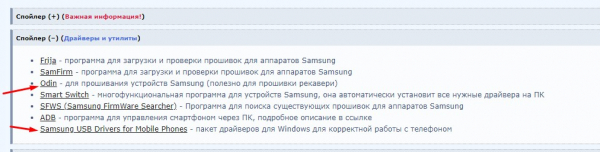
- Откройте вкладку “Официальная прошивка”.
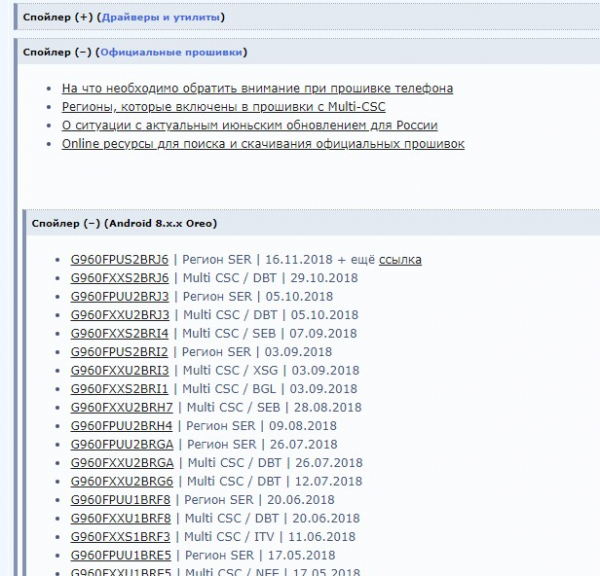
- Теперь вы должны узнать, какая версия в настоящее время установлена на вашем гаджете. Это определит, какую из них нужно загрузить, чтобы сбросить настройки телефона Samsung перед обновлением. Для этого перейдите в Настройки – Сведения о телефоне – Сведения о программном обеспечении.
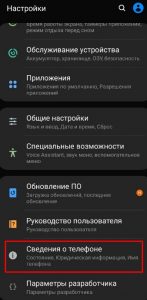

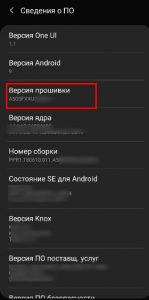
- В разделе “Версия прошивки” обратите внимание на пятую цифру справа. Это номер загрузчика, который следует запомнить.
- В “Версии программного обеспечения поставщика услуг” важным обозначением в начале и в конце является код региона. Расшифровка региональных кодов доступна на ранее открытой странице форума 4PDA. Раскройте вкладку “Регионы, включенные в прошивку”, чтобы увидеть их.
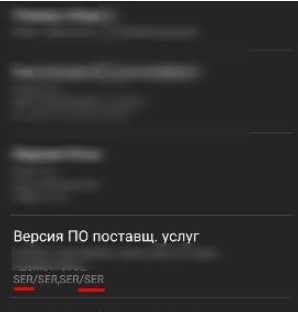
- Узнав версию загрузки и регион, можно переходить к операционной системе, до которой вы хотите понизить версию гаджета. На открытой странице форума разверните вкладку с выбранной вами версией Android. Например, если нежелательное обновление установило Android 9 на ваш Samsung, вам нужен Android 8.
- Прошивка должна быть выбрана в соответствии со следующим правилом: соответствующий регион (если не SER, выберите мультирегион), последняя по дате и соответствующая пятая цифра справа – версия загрузчика. Загрузите его на свой компьютер. К сожалению, если версия загрузчика отличается от вашей, восстановить прошивку не удастся.
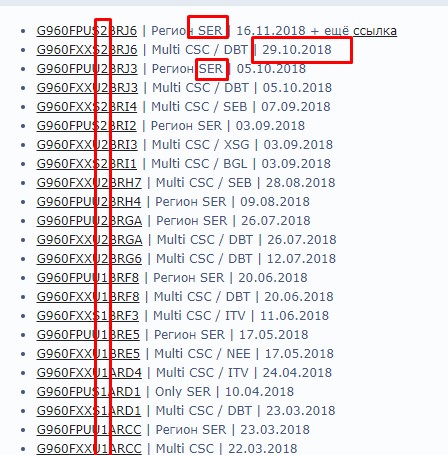
- Поскольку при откате операционной системы ваши данные будут потеряны, имеет смысл создать резервную копию. Проще всего это сделать с помощью официального инструмента Samsung Smart Switch. Загрузить его можно на том же форуме или на официальном сайте Samsung.
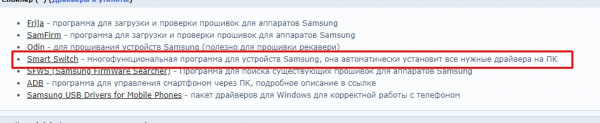
- После установки запустите программу, подключите телефон через USB к компьютеру и, как только устройство будет обнаружено, настройте резервное копирование, перейдя в настройки. Просмотрите вкладку “Элементы резервного копирования” и установите нужные флажки, затем нажмите “OK”. На главном экране программы нажмите “Резервное копирование”.
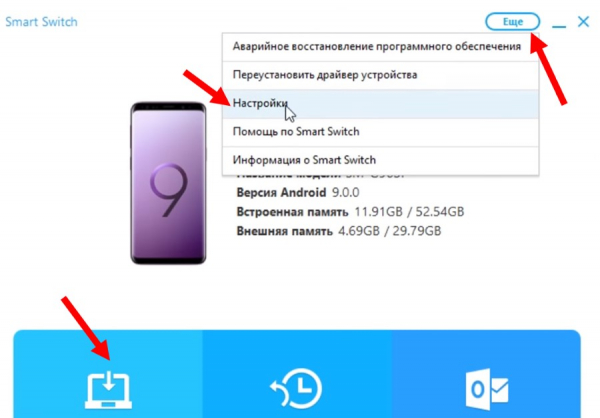
Важно: запишите пароли для учетных записей Samsung и Google, но не забудьте удалить учетную запись Google с телефона. В противном случае вы сможете восстановить систему, но могут возникнуть новые проблемы, с которыми вам придется разбираться дополнительно.
- Перейдите в папку, в которую вы загрузили программное обеспечение и прошивку Odin. Распакуйте архивы.
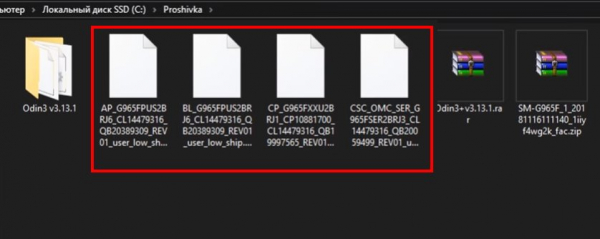
- Запустите программу Odin на своем компьютере.
- Переключите телефон Samsung в режим прошивки, чтобы удалить обновления программного обеспечения на системе Samsung Android. Важно: он должен быть заряжен более чем на 50%. Чтобы перевести телефон в правильный режим, выключите устройство. Затем одновременно нажмите кнопку питания, кнопку уменьшения громкости и третью функциональную кнопку – Home или Bixby, в зависимости от модели вашего устройства. Когда экран отобразится, нажмите кнопку увеличения громкости.

- Подключите смартфон к компьютеру с помощью кабеля.
- Программа Odin распознает ваш телефон, после чего текст идентификатора устройства станет синим или желтым. Если это не так, не продолжайте установку.
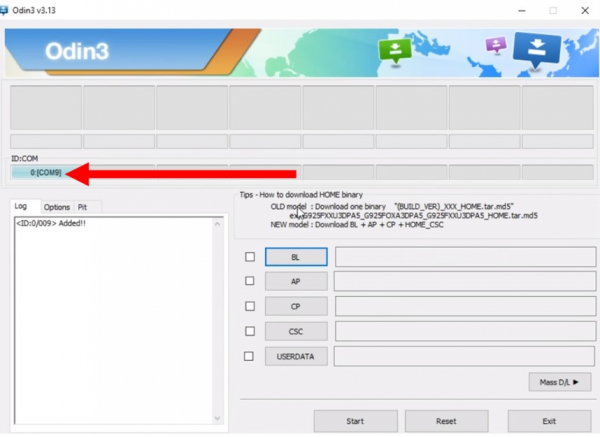
- Выберите все файлы прошивки, нажав четыре кнопки справа. Пятый файл HOME-CSC, если он включен в архив, для этой операции не нужен.
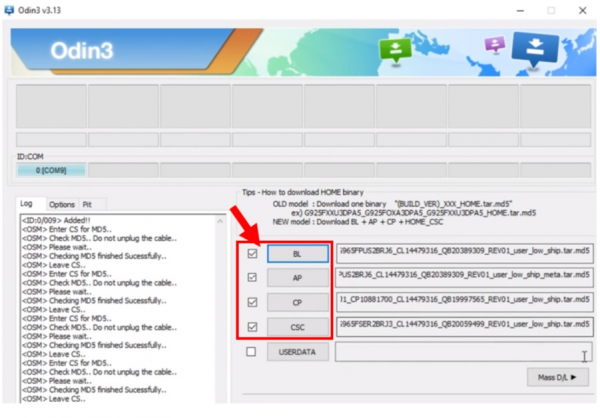
- Убедитесь, что выбраны все четыре файла и только “Auto Reboot” и “F. Время сброса” установлены флажки.
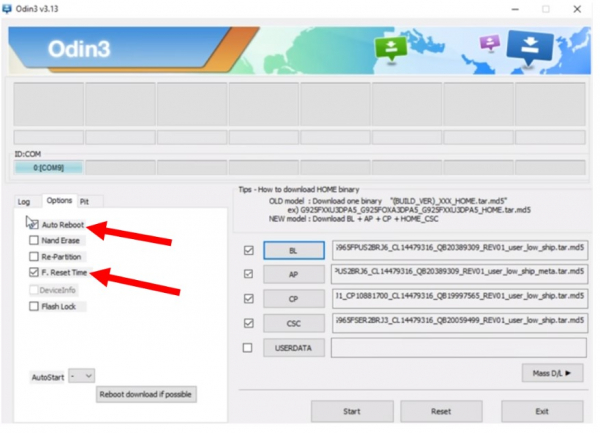
- Нажмите кнопку Пуск и дождитесь завершения процесса. Это может занять 5-7 минут. Появится сообщение “Pass”.
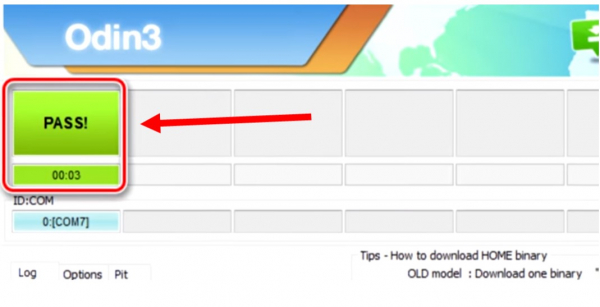
- Смартфон автоматически перезагрузится. Вам нужно будет выполнить первоначальную настройку: ваш телефон Samsung будет вести себя так, как будто вы только что достали его из коробки. Вы уже успешно удалили загруженное обновление на вашем Samsung Android.
- Если вы сделали резервную копию, вы можете использовать Samsung Smart Switch для восстановления данных на телефоне. Для этого откройте программу, подключите телефон к компьютеру и, когда он будет распознан, нажмите “Восстановить”. Выберите архивную копию данных, и она будет восстановлена автоматически.
- Процесс завершен: вы успешно откатили прошивку.
Итак, теперь вы знаете, как откатить все назад, если на вашем телефоне Samsung произошло обновление прошивки. Используя те же инструкции, вы сможете установить на свой телефон любую поддерживаемую им прошивку – речь идет не только о том, как откатить обновление Android на Samsung. Если вы цените интерфейс и возможности, которыми обладает ваша версия, то я рекомендую отключить автоматическое обновление системы. Таким образом, вы сможете полностью защитить себя от действий, описанных выше.
Источник: texnotips.ru